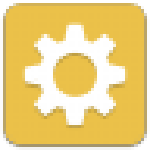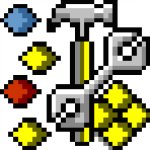
软件开发辅助工具(Visual Build Professional) v8.7
免费软件- 软件大小:5MB
- 软件语言:简体中文
- 更新时间: 2021-12-21
- 软件类型:国产软件
- 运行环境:win系统
- 软件等级 :
大雀下载地址
- 介绍说明
- 下载地址
- 相关推荐
visual build professional是一款非常强大的自动创建安装程序的工具。而且可以提高软件开发可复用的效率。使用非常的简单。能进行自动编译。但是最关键的莫过于支持众多的开发环境了。包括Microsoft Visual Studio .NET/2005、Visual Studio Team System、Visual Basic、Visual C++、SourceSafe、eMbedded Tools、Borland Developer Studio、Delphi、JBuilder、C++Builder、ClearCase 以及更多。所以,基本上,都能得到一直的体验。另外,操作也是非常的直观。只需简单的创建工程,然后按照向导分步进行,即可得到非常完善的可复用程序。而且支持 FTP、HTTP、局域网共享等文件传输方式,且具有强大的日志记录系统和自动运行单元测试用例;另外还支持自动发送邮件和数据库操作。所以,还在等什么,程序猿们,该行动了,下载吧!
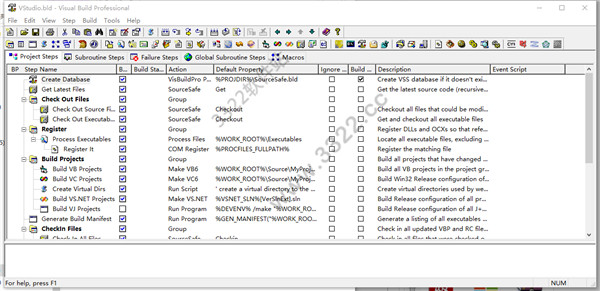
2、写入文本和INI文件
3、搜索和替换文件中的文本
4、从版本控制系统中检索和检查最新的源代码
5、注册类型库,组件和.NET组件
6、设置项目版本
7、构建Borland,Microsoft和其他源代码项目
8、创建安装
9、将文件复制到网站或网络路径
10、从ZIP文件创建,更新和提取
11、标记构建
12、运行单元测试用例
13、发送电子邮件通知构建成功或失败
14、启动和停止Windows服务
15、部署使用Microsoft COM +,MSMQ,SQL Server和IIS的应用程序
16、记录所有构建活动并生成日志报告
17、执行自动化,计划或连续构建
18、更多,更多
2、邮件的处理
3、文件的操作,当你需要自动化编译的时候,必然有很多文件路径配置问题,这时候它的能力就能体现了
4、虚拟机
5、系统服务,比如COM,Service,IIS等等,还有数据库,比如Run SQL,Run Oracle Script等等
6、单元测试自动运行
7、日志处理系统
8、网络
9、Microsoft的各种visual studio平台,.NET平台使用
2、首先我们点击next下一步。
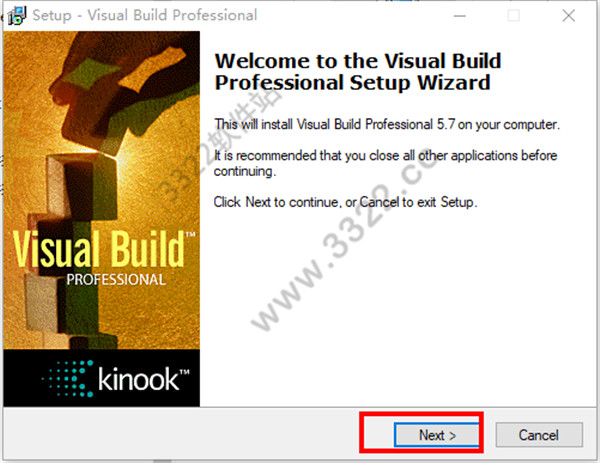
3、然后可以看到软件的安装协议。我们选中接受就行了。
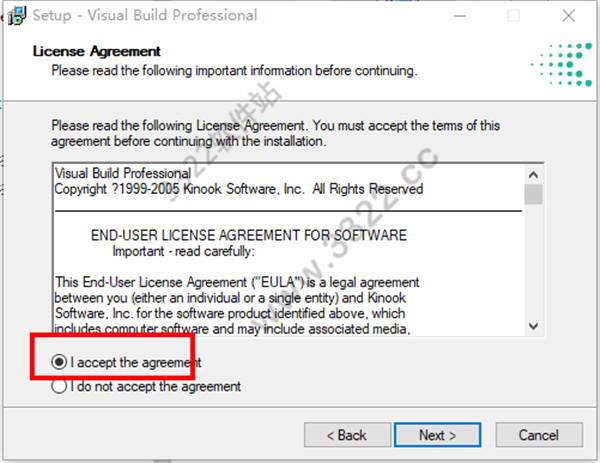
4、安装目录。一般默认就行了。
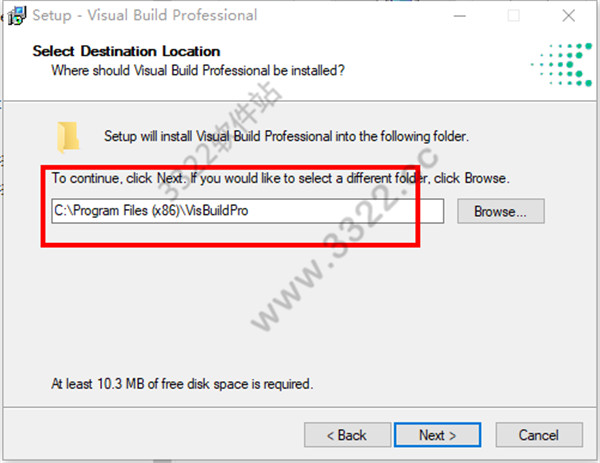
5、然后是选择安装组件,默认是Full installation完整安装。
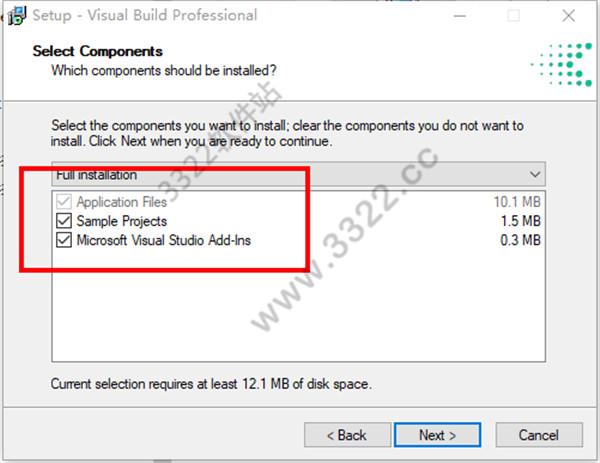
6、接着是快捷图标的安装,记得勾选第一项。
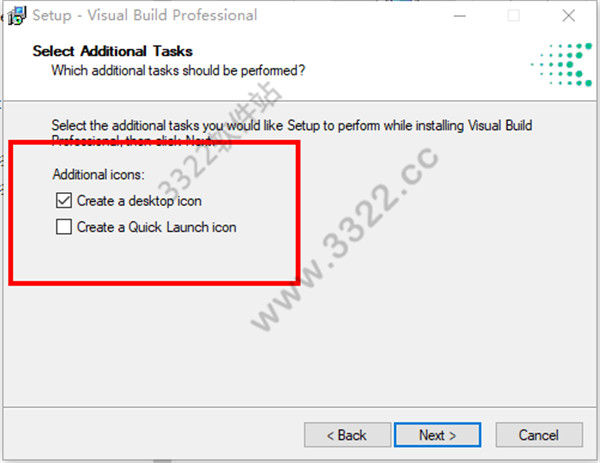
7、稍微等一会就能安装完成了。
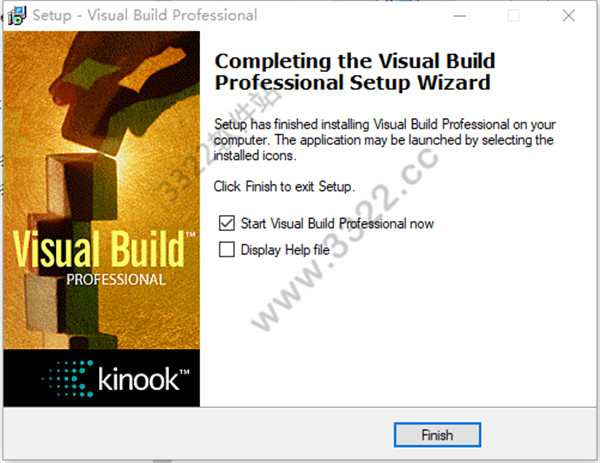
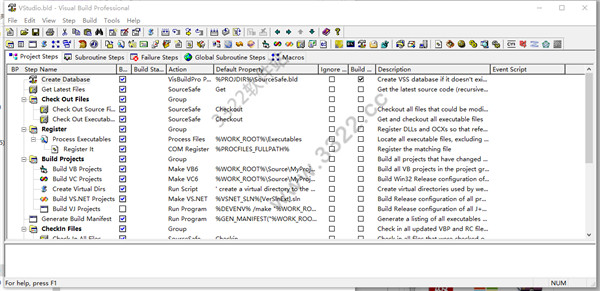
主要的功能界面,一般我们使用一款软件的时候,自然是希望看到"hello word"的效果才能稍微心理舒服一些,那么我就把我知道的该软件的"hello word"用我的理解说一下,我也是初学者,用词不当或者理解失误的地方还希望大家指出:
001:
新建:
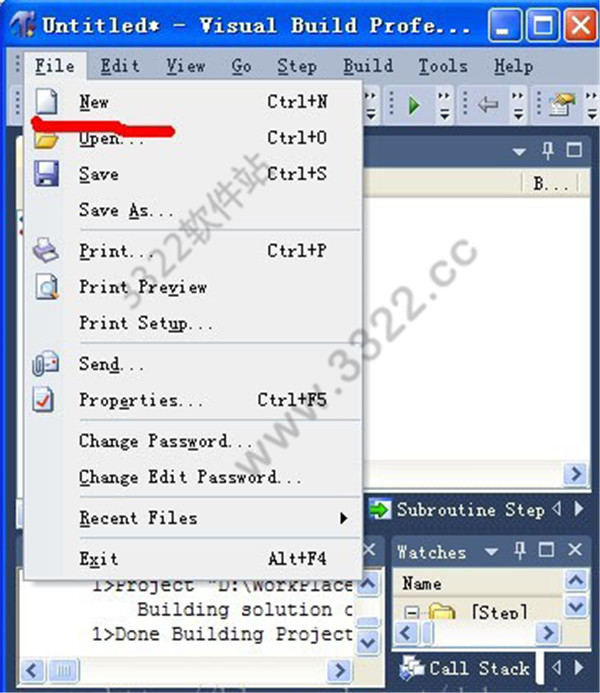
Project steps就是我们新建的工程,先说一下它的使用流程吧,以免同为初学者的你晕,他是这样的,新建一个工程,然后从左边的Actions里边选择需要的功能,双击添加到新建功能里边,按照你编译一个项目的流程,将需要的配置通过“零碎”的一步步的添加实现,最后编译的时候,会从Project steps第一个开始(或者从你设定的开始位置开始)向下走,最后编译结束,好了,我们添加功能:
比如一般编译一个项目的时候,我们都是先将头文件啊,静态动态库之类的设置好路径,或者将其他地方的库拷贝到指定位置,这时候,我们使用files:
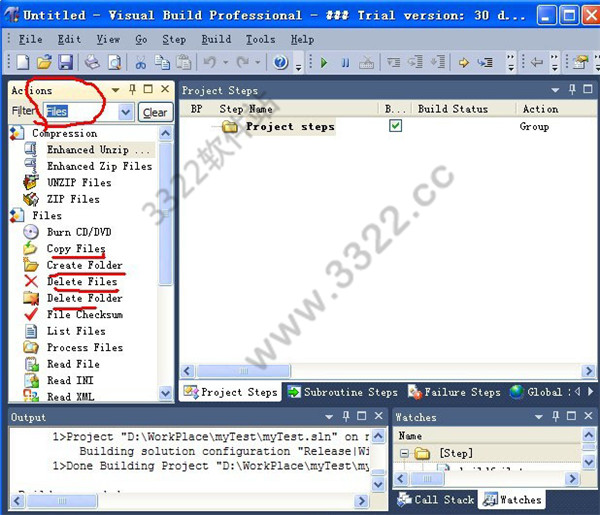
选择想要做的,比如需要拷贝头文件到指定位置,双击左边Actions里边的copy files:
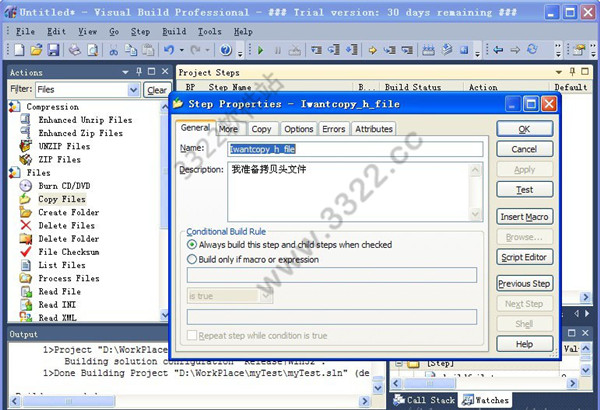
向Name里边写一下比较显眼容易明白的名字,下边描述自己写
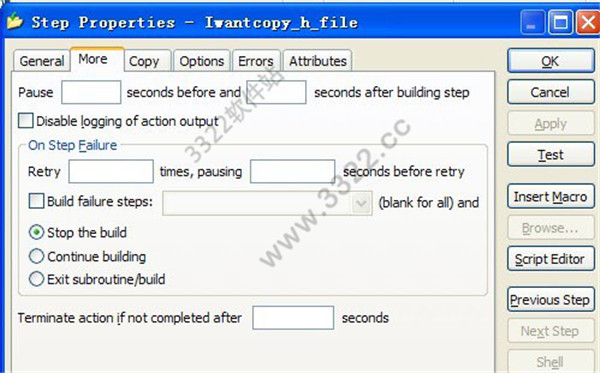
More里边是对编译出错的处理,包括是否重复继续等等
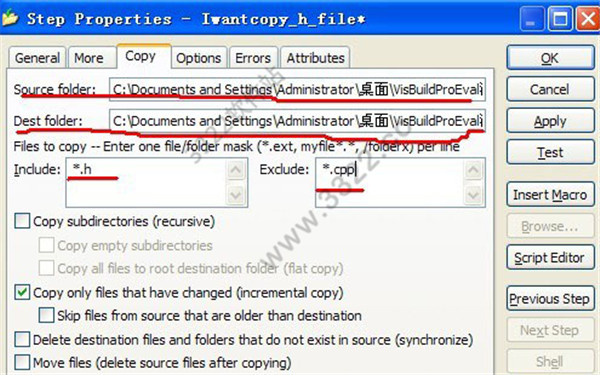
之后点击 "Browse"找到头文件源文件路径和需要拷贝到的目标路径,如果不是将源路径全部内容拷贝,则在Include里边设置拷贝的内容,比如我需要的是头文件,则输入*.h
右边是不想要的。该界面上其他选项自己理解一下合理选择
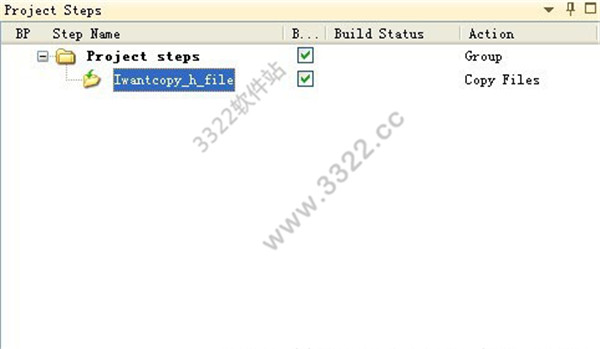
其他功能类似,我就不一 一写了。
编译:
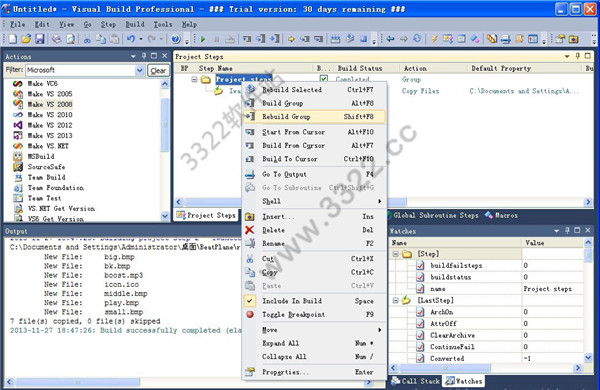
除此以外,使用C:\Program Files\VisBuildPro8\VisBuildCmd.exe进行命令行控制,这个不了解,简单使用一下:
:C:\Program Files\VisBuildPro8\VisBuildCmd.exe" "C:\Program Files\VisBuildPro8\Samples\Visual Studio\Untitled.bld"
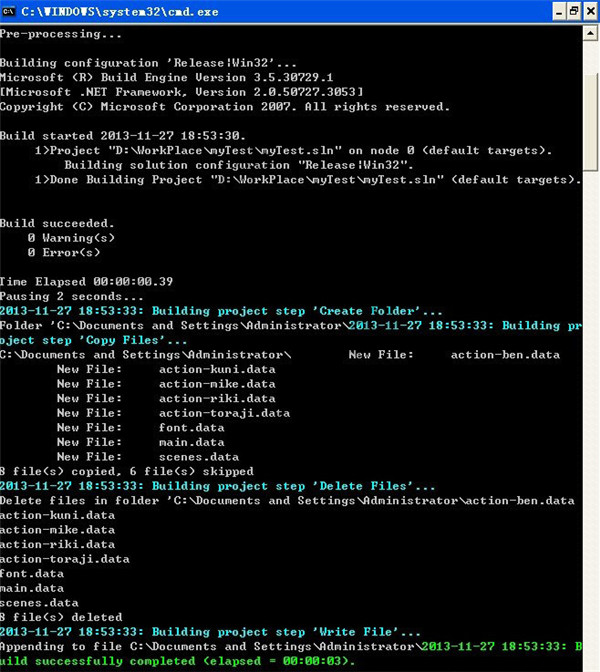
具体看帮助文档:
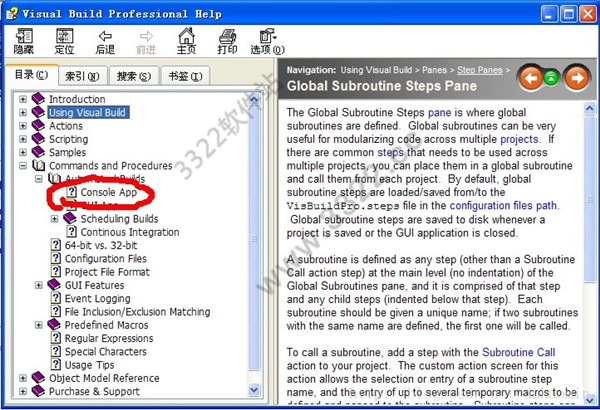
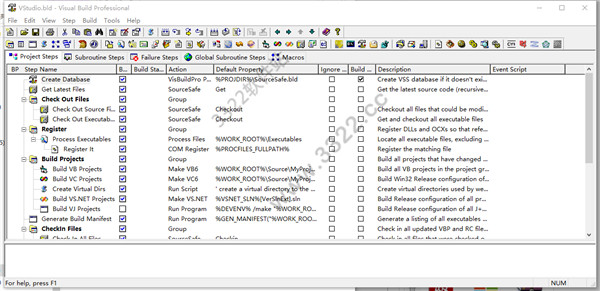
软件功能
1、初始化注册表设置2、写入文本和INI文件
3、搜索和替换文件中的文本
4、从版本控制系统中检索和检查最新的源代码
5、注册类型库,组件和.NET组件
6、设置项目版本
7、构建Borland,Microsoft和其他源代码项目
8、创建安装
9、将文件复制到网站或网络路径
10、从ZIP文件创建,更新和提取
11、标记构建
12、运行单元测试用例
13、发送电子邮件通知构建成功或失败
14、启动和停止Windows服务
15、部署使用Microsoft COM +,MSMQ,SQL Server和IIS的应用程序
16、记录所有构建活动并生成日志报告
17、执行自动化,计划或连续构建
18、更多,更多
特色介绍
1、支持各种主流的版本控制器,可以实现登录服务器SVN自动更新等等很多方法指令2、邮件的处理
3、文件的操作,当你需要自动化编译的时候,必然有很多文件路径配置问题,这时候它的能力就能体现了
4、虚拟机
5、系统服务,比如COM,Service,IIS等等,还有数据库,比如Run SQL,Run Oracle Script等等
6、单元测试自动运行
7、日志处理系统
8、网络
9、Microsoft的各种visual studio平台,.NET平台使用
安装教程
1、安装界面是英文的。所以这里简单讲一下。2、首先我们点击next下一步。
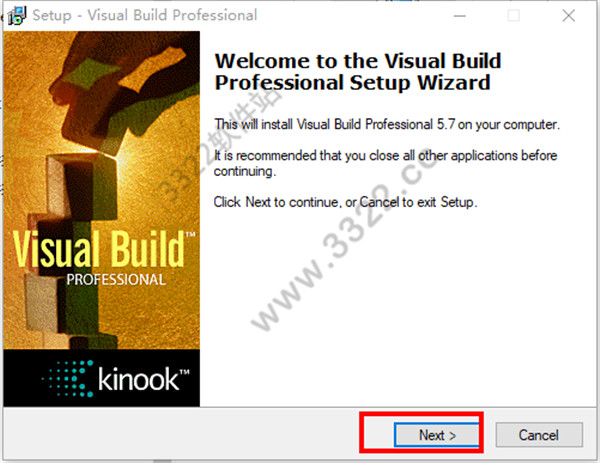
3、然后可以看到软件的安装协议。我们选中接受就行了。
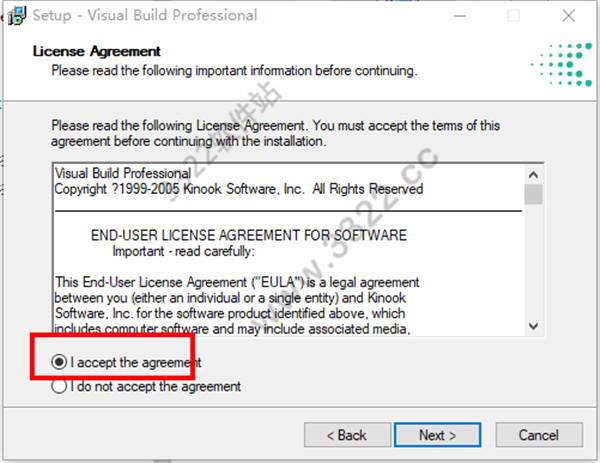
4、安装目录。一般默认就行了。
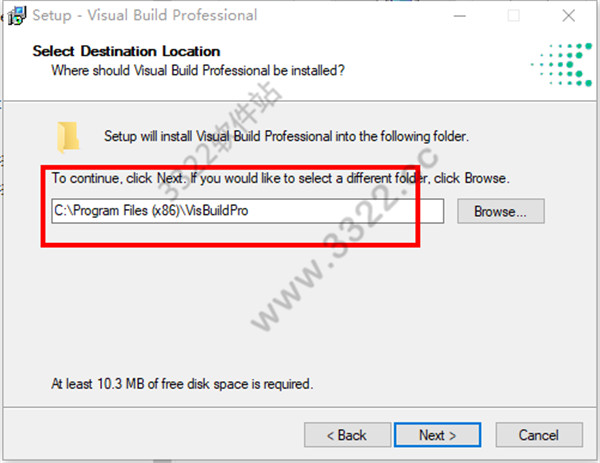
5、然后是选择安装组件,默认是Full installation完整安装。
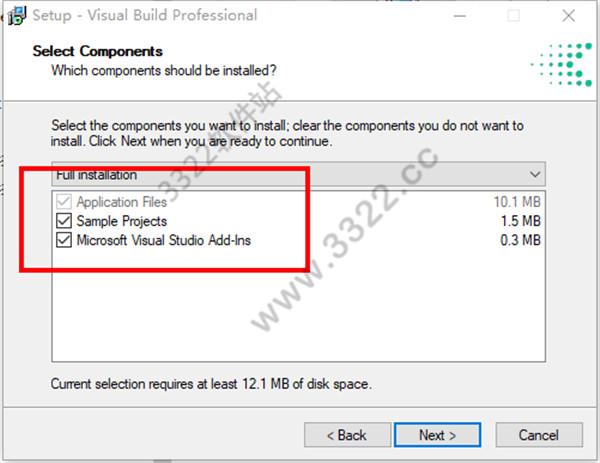
6、接着是快捷图标的安装,记得勾选第一项。
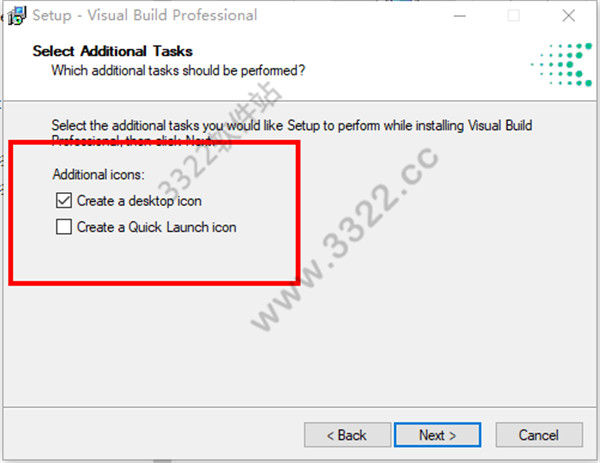
7、稍微等一会就能安装完成了。
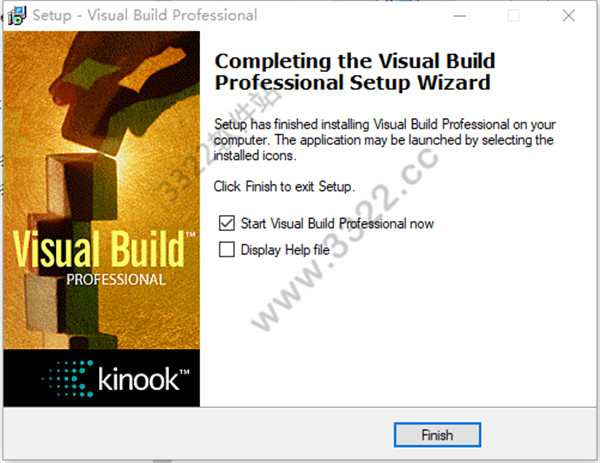
visual build使用介绍
先看一下运行主界面: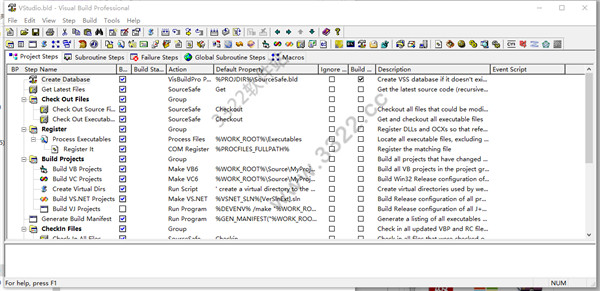
主要的功能界面,一般我们使用一款软件的时候,自然是希望看到"hello word"的效果才能稍微心理舒服一些,那么我就把我知道的该软件的"hello word"用我的理解说一下,我也是初学者,用词不当或者理解失误的地方还希望大家指出:
001:
新建:
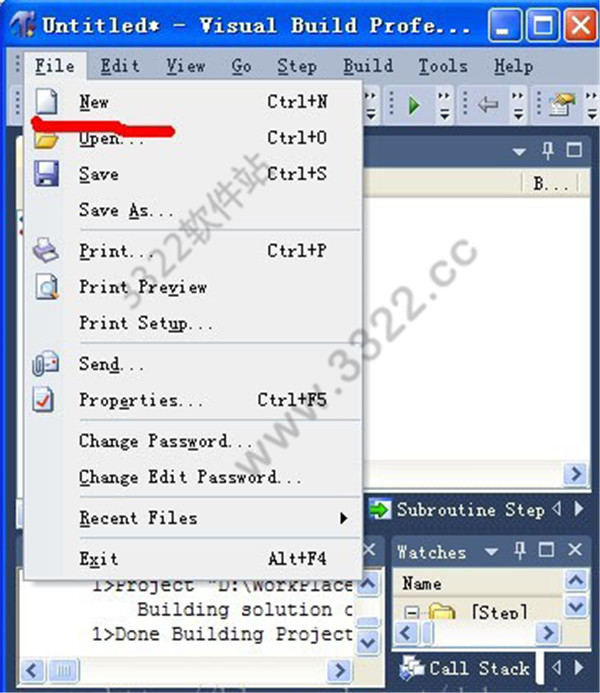
Project steps就是我们新建的工程,先说一下它的使用流程吧,以免同为初学者的你晕,他是这样的,新建一个工程,然后从左边的Actions里边选择需要的功能,双击添加到新建功能里边,按照你编译一个项目的流程,将需要的配置通过“零碎”的一步步的添加实现,最后编译的时候,会从Project steps第一个开始(或者从你设定的开始位置开始)向下走,最后编译结束,好了,我们添加功能:
比如一般编译一个项目的时候,我们都是先将头文件啊,静态动态库之类的设置好路径,或者将其他地方的库拷贝到指定位置,这时候,我们使用files:
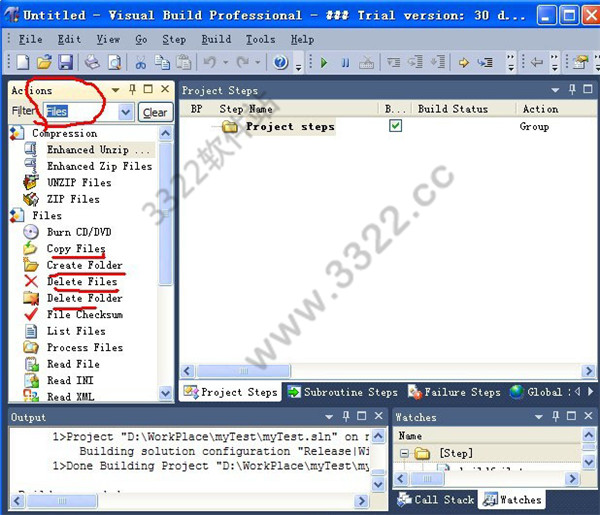
选择想要做的,比如需要拷贝头文件到指定位置,双击左边Actions里边的copy files:
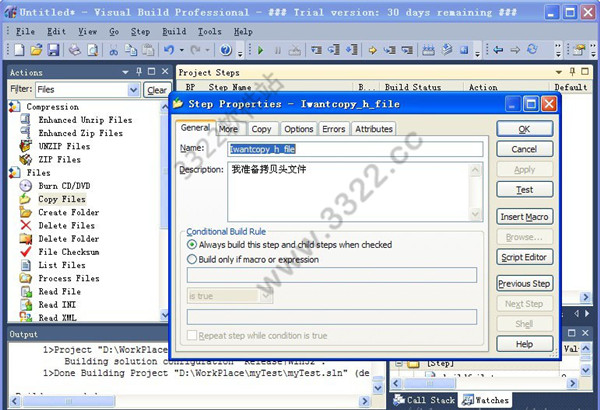
向Name里边写一下比较显眼容易明白的名字,下边描述自己写
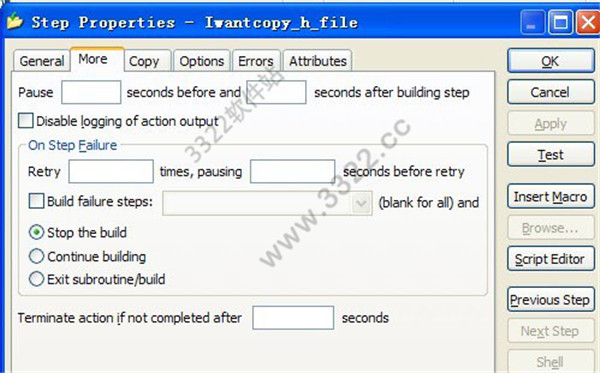
More里边是对编译出错的处理,包括是否重复继续等等
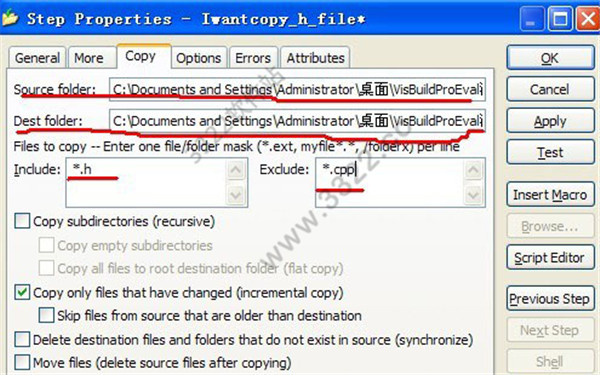
之后点击 "Browse"找到头文件源文件路径和需要拷贝到的目标路径,如果不是将源路径全部内容拷贝,则在Include里边设置拷贝的内容,比如我需要的是头文件,则输入*.h
右边是不想要的。该界面上其他选项自己理解一下合理选择
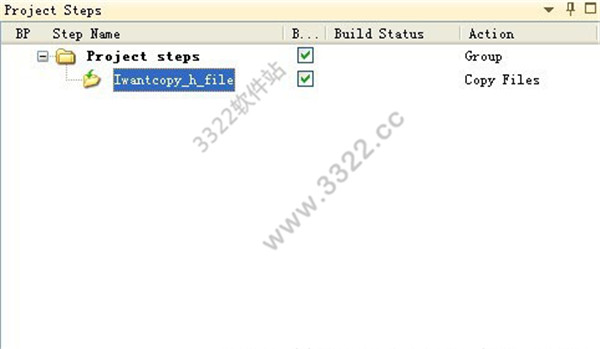
其他功能类似,我就不一 一写了。
编译:
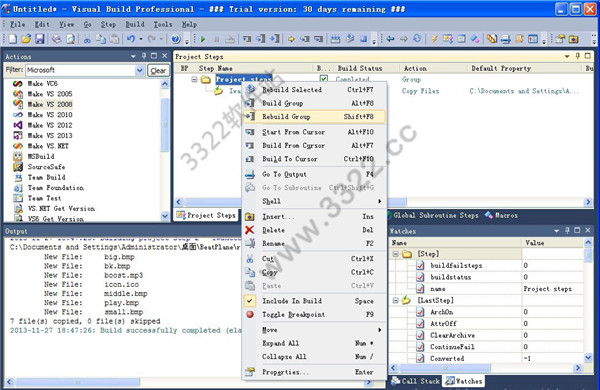
除此以外,使用C:\Program Files\VisBuildPro8\VisBuildCmd.exe进行命令行控制,这个不了解,简单使用一下:
:C:\Program Files\VisBuildPro8\VisBuildCmd.exe" "C:\Program Files\VisBuildPro8\Samples\Visual Studio\Untitled.bld"
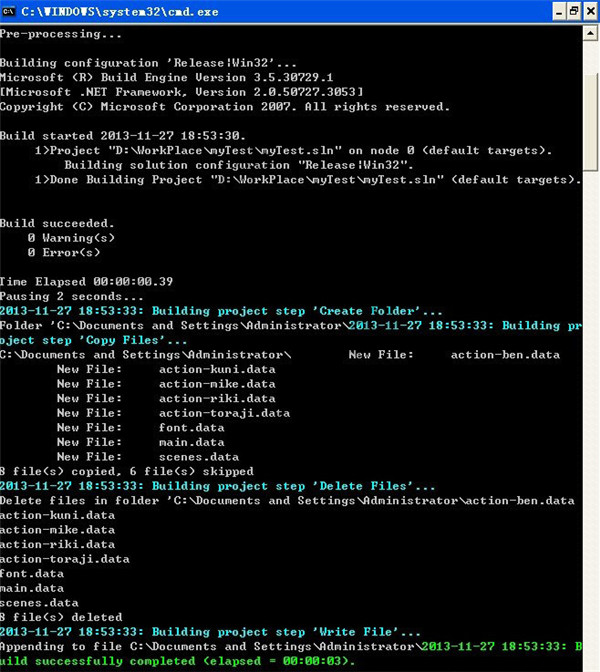
具体看帮助文档:
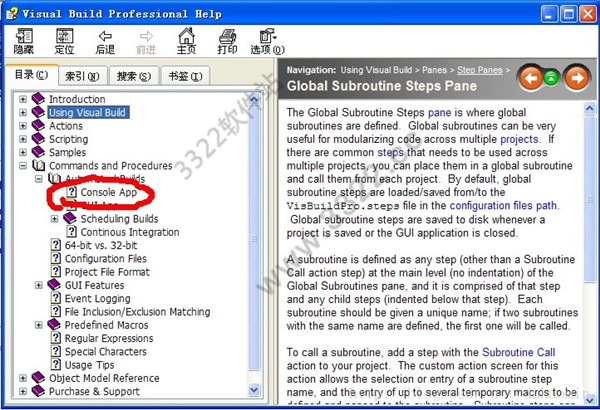
下载地址
- PC版
- 电信高速下载
- 联通高速下载
- 广东电信下载
- 山东电信下载
默认解压密码:www.daque.cn
如需解压,请在本站下载飞压软件进行解压!